آیا در نصب درایور در ویندوز مشکل دارید؟ این راه حل ها را امتحان کنید تا رایانه شما دوباره به درستی کار کند.
یک روز تصمیم می گیرید درایورهای سیستم را در دستگاه ویندوز خود به روز کنید. با این حال، پیام خطایی را مشاهده می کنید که می گوید: “ویندوز در نصب نرم افزار درایور دستگاه شما با مشکل مواجه شد.” علت این مشکل چیست و چگونه آن را حل می کنید؟
ما چند راه حل آسان برای این مشکل “نصب درایور سیستم” را بررسی خواهیم کرد. اما ابتدا، بیایید دریابیم که چه چیزی باعث این مشکل شده است.
چه چیزی باعث خطای “نصب درایور سیستم” می شود؟
در اینجا موارد مختلفی وجود دارد که ممکن است باعث خطای “نصب درایور” شما شود:
- روش نصب نادرست: اگر درایورهای خود را به درستی نصب نکنید، احتمالاً با مشکلاتی مواجه خواهید شد. بنابراین، بهترین راه حل، بررسی روش های مختلف نصب است.
- درایورهای ناسازگار: اگر درایورهای ناسازگار را نصب کنید، اغلب با مشکلاتی مواجه می شوید. بنابراین، همیشه بررسی کنید و مطمئن شوید که نرم افزار درایور مناسب را دانلود کرده اید.
- مشکلات سیستم: در برخی موارد، نصب شما ممکن است توسط برنامه های نرم افزاری معیوب یا خراب قطع شود. در این مورد، برای رفع خطای “نصب درایور” باید مشکلات سیستم را عیب یابی کنید.
حالا بیایید نگاهی بیندازیم که چگونه می توانید مشکل مورد نظر را حل کنید.
1. درایورها را با روشی متفاوت نصب کنید

احتمال زیادی وجود دارد که درایورهای خود را اشتباه نصب کرده باشید. بنابراین، نحوه دانلود درایورها را از طریق Device Manager یا از اینترنت بررسی خواهیم کرد.
اما ابتدا سعی کنید درایورهای خود را به روز کنید و ببینید آیا این کمک می کند یا خیر.
در اینجا مراحل به روز رسانی درایورهای نمایشگر آمده است:
- Win + X را فشار دهید تا منوی دسترسی سریع باز شود.
- از بین گزینه ها گزینه Device Manager را انتخاب کنید.
- روی گزینه Display adapters دوبار کلیک کنید تا آن را گسترش دهید.
- روی آداپتور نمایشگر رایانه شخصی خود کلیک راست کرده و روی Update driver کلیک کنید.
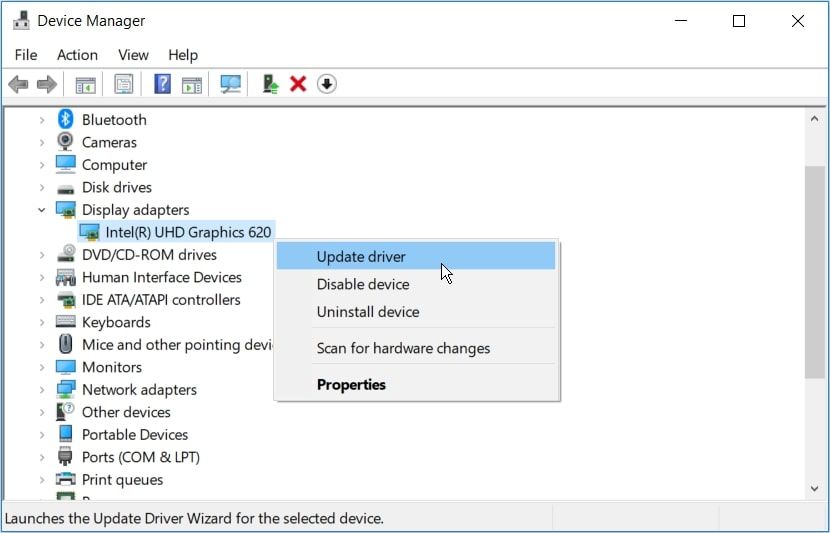
از آنجا، جستجوی خودکار برای نرم افزار درایور به روز شده را انتخاب کنید و دستورالعمل های روی صفحه را دنبال کنید.
اگر کمکی نکرد، وقت آن است که درایورهای خود را با استفاده از روشهای مختلف نصب کنید. اما ابتدا، مشخصات رایانه شخصی ویندوز خود را بررسی کنید تا مطمئن شوید که درایورهای سازگار را دانلود می کنید.
حالا بیایید با نصب درایورها با استفاده از Device Manager شروع کنیم:
- Device Manager را باز کنید و آداپتورهای Display را با اعمال روش های قبلی گسترش دهید.
- روی آداپتور نمایشگر راست کلیک کرده و Uninstall device را انتخاب کنید.
- به تب Action بروید و Scan for hardware changes را انتخاب کنید. این باید به طور خودکار درایور را دوباره نصب کند.
- در نهایت دستگاه خود را مجددا راه اندازی کنید تا این تغییرات اعمال شود.
اگر مشکل برطرف نشد، درایورهای ویندوز را از وب سایت اینتل دانلود کنید.
2. از عیب یاب ویندوز استفاده کنید

اگر مشکل همچنان ادامه داشت، می توانید برخی از عیب یاب های داخلی را اجرا کنید. آنها مفید هستند، اما باید مطمئن شوید که عیب یاب مناسب را انتخاب کرده اید.
برای مثال، فرض کنید با یک مشکل سخت افزاری روبرو هستید. در این مورد، عیب یاب سخت افزار و دستگاه ها باید کمک کند. در برخی موارد، مشکل در دست ممکن است ناشی از مشکلات نگهداری سیستم باشد. بنابراین، می توانید با استفاده از عیب یاب System Maintenance آن را حل کنید.
از آنجایی که این مشکل به سخت افزار شما مربوط می شود، بیایید عیب یاب سخت افزار و دستگاه ها را اجرا کنیم و ببینیم آیا می تواند این کار را انجام دهد:
- تنظیمات را در نوار جستجوی منوی Start تایپ کنید و بهترین مطابقت را انتخاب کنید.
- Update & Security را انتخاب کنید و سپس Troubleshoot را در سمت چپ انتخاب کنید.
- روی عیبیاب Hardware and Devices در سمت راست کلیک کنید.
- دکمه Run the troubleshooter را فشار دهید و مراحل روی صفحه را دنبال کنید.
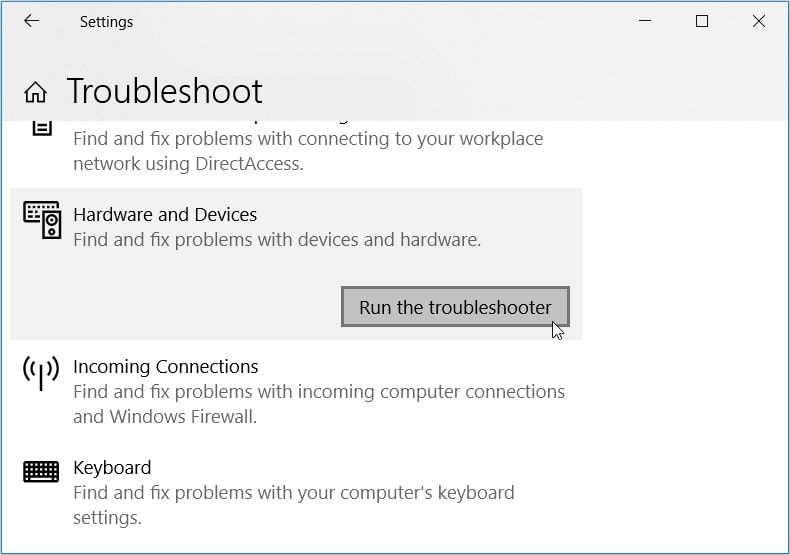
اگر مشکل همچنان ادامه داشت، از عیبیاب System Maintenance استفاده کنید. در اینجا مراحلی وجود دارد که باید دنبال کنید:
- Win + R را فشار دهید تا کادر محاوره ای Run باز شود.
- msdt.exe -id MaintenanceDiagnostic را تایپ کرده و Enter را فشار دهید. با این کار باید عیب یاب System Maintenance باز شود.
- در مرحله بعد روی گزینه Advanced کلیک کنید و سپس تیک گزینه Apply repairs automatically را بزنید.
- برای ادامه روی دکمه Next کلیک کنید و سپس مراحل روی صفحه را دنبال کنید.
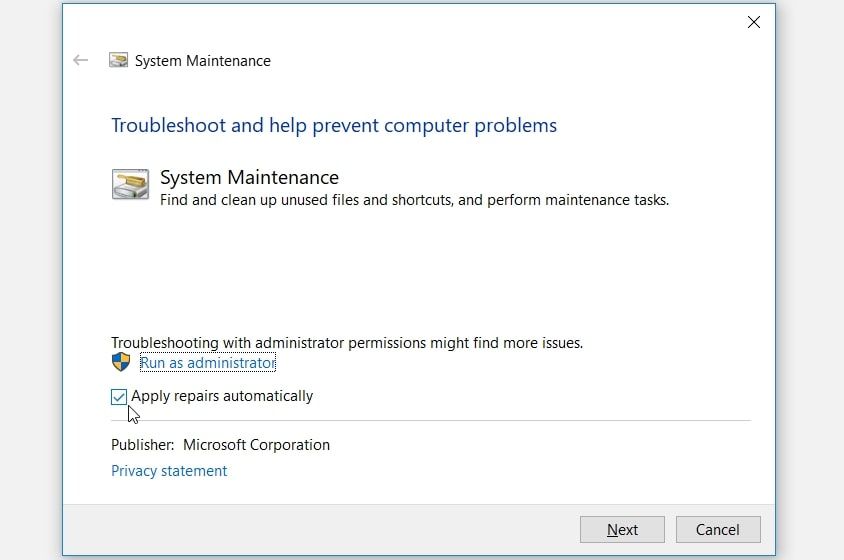
3. اسکن کامل ویروس را روی رایانه شخصی خود انجام دهید
در برخی موارد، مشکل در دست ممکن است ناشی از بدافزار باشد. اکنون بهترین راه حل این است که یک اسکن کامل روی دستگاه خود انجام دهید.
در طول اسکن، دستگاه هر گونه برنامه مضر را پیدا کرده و حذف می کند. از آنجا، شما باید بتوانید بدون دردسر درایورهای خود را نصب و به روز کنید.
در اینجا مراحل اجرای اسکن کامل در ویندوز آمده است:
- Windows Security را در نوار جستجوی منوی Start تایپ کنید و بهترین مطابقت را انتخاب کنید.
- در سمت راست روی ویروس و محافظت از تهدید کلیک کنید.
- گزینه Scan را انتخاب کنید و گزینه Full scan را انتخاب کنید.
- از آنجا، دکمه Scan now را فشار دهید و دستورالعمل های روی صفحه را دنبال کنید.
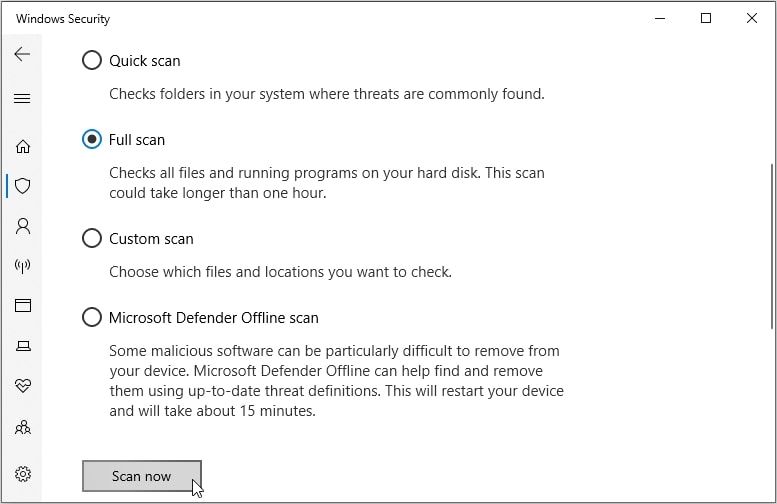
اگر می خواهید فایل های خاصی را اسکن و تعمیر کنید، دستورالعمل های قبلی را دنبال کنید و گزینه Custom scan را انتخاب کنید. در غیر این صورت، میتوانید گزینههای اسکن دیگری مانند اسکن سریع یا اسکن آفلاین Microsoft Defender را نیز انتخاب کنید.
4. از ابزار CHKDSK استفاده کنید
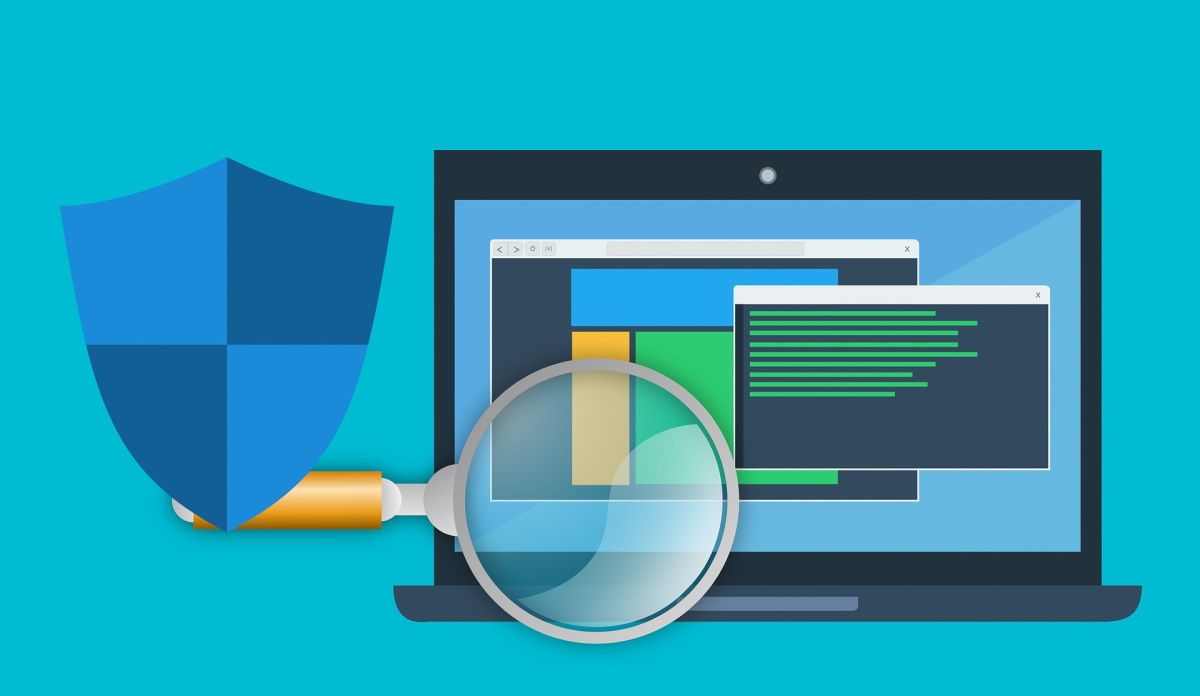
آیا راه حل «اسکن کامل» کمکی نمی کند؟ شاید با فایل های سیستمی خراب یا گم شده سر و کار دارید.
در چنین مواردی، می توانید با استفاده از ابزار CHKDSK (Check Disk) مشکلات سیستم را اسکن و رفع کنید.
در اینجا مراحل اجرای اسکن Check Disk در ویندوز آمده است:
- Command Prompt را در نوار جستجوی منوی Start تایپ کنید.
- روی گزینه Command Prompt راست کلیک کرده و Run as administrator را انتخاب کنید.
- دستور زیر را تایپ کنید:
chkdsk C: /f
در این مورد، دستور C: نشان دهنده حرف درایو هدف است. بنابراین، اگر درایو دیگری را اسکن می کنید، ممکن است بخواهید این دستور را تغییر دهید.
وقتی دستور صحیح را وارد کردید، Enter را فشار دهید تا اسکن اجرا شود. در نهایت منتظر بمانید تا فرآیند تکمیل شود و سپس کامپیوتر خود را مجددا راه اندازی کنید.
5. آخرین به روز رسانی ویندوز را نصب کنید
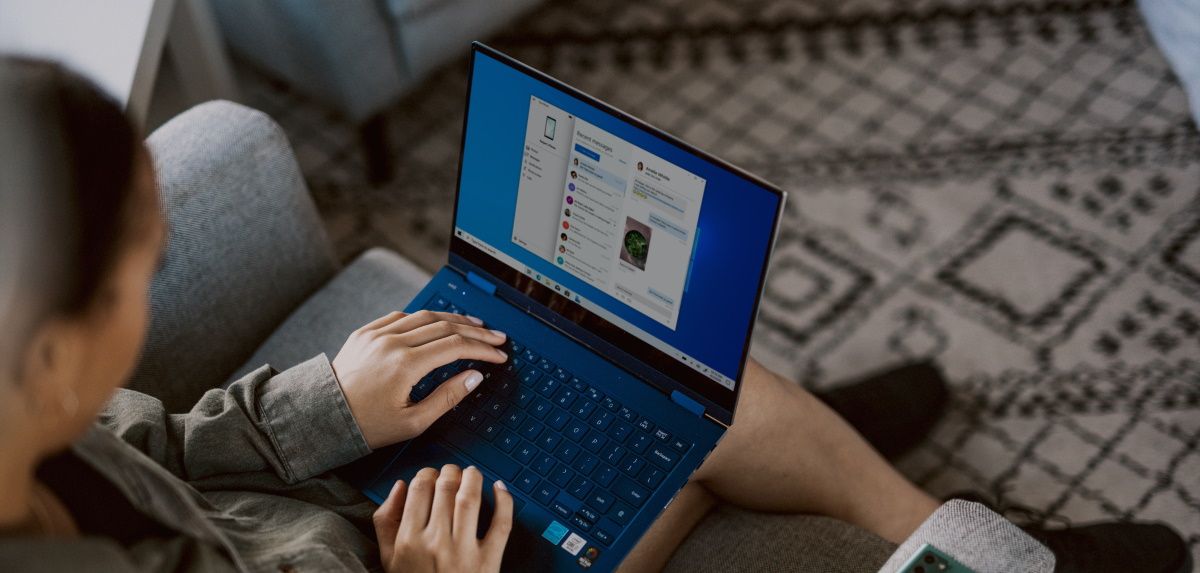
به روز رسانی ویندوز مزایای بی حد و حصری دارد. به عنوان مثال، به مقابله با تهدیدات امنیتی و اشکالات سیستم کمک می کند.
بنابراین، میتوانید به راحتی با بهروزرسانی دستگاه خود، مشکل را حل کنید.
در اینجا نحوه نصب آخرین به روز رسانی ویندوز آمده است:
- نماد منوی استارت ویندوز را فشار داده و تنظیمات PC را انتخاب کنید.
- Update & Security را انتخاب کنید و روی گزینه Windows Update کلیک کنید.
- در نهایت، دکمه بررسی بهروزرسانیها را فشار دهید و سپس دستورالعملهای روی صفحه را دنبال کنید.

6. دستگاه ویندوز خود را بازنشانی کنید
به عنوان آخرین راه حل، می توانید رایانه شخصی ویندوز خود را برای حل این مشکل بازنشانی کنید.
با این حال، اگر رایانه شخصی شما دارای مشکلات بحرانی مختلفی است، معمولاً بهتر است این گزینه را در نظر بگیرید. به این ترتیب، گزینه “تنظیم مجدد” همه آن مسائل را به طور همزمان برطرف می کند.
لطفاً توجه داشته باشید که تنظیم مجدد دستگاه شما ممکن است خطرناک باشد مگر اینکه مراحل صحیح را دنبال کنید. بنابراین، همیشه بهتر است قبل از تنظیم مجدد دستگاه ویندوز خود، ابتدا از آن نسخه پشتیبان تهیه کنید.
در اینجا چگونه می توانید دستگاه ویندوز خود را بازنشانی کنید:
- تنظیمات را در نوار جستجوی منوی Start تایپ کنید و بهترین مطابقت را انتخاب کنید.
- Update & Security را انتخاب کنید و سپس گزینه Recovery را انتخاب کنید.
- در مرحله بعد، روی دکمه Get start در زیر گزینه Reset this PC کلیک کنید. دستورالعمل های روی صفحه را دنبال کنید و سپس منتظر بمانید تا فرآیند تکمیل شود.
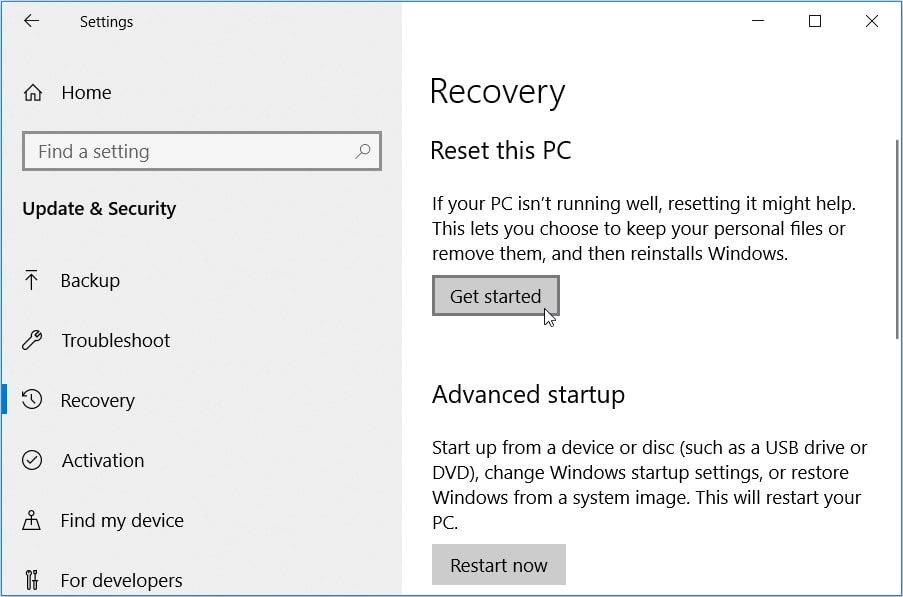
درایورهای سیستم خود را بدون هیچ مشکلی نصب و به روز کنید
دستگاه ویندوز شما برای عملکرد صحیح به درایورهای مختلف بستگی دارد. بنابراین، توصیه می شود به طور منظم درایورهای سیستم را به روز یا دوباره نصب کنید.
اگر هنگام نصب درایورهای سیستم با مشکل مواجه شدید، هر یک از راه حل های این مقاله را امتحان کنید. از آنجا، ممکن است بخواهید از درایورهای دستگاه ویندوز 10 نیز نسخه پشتیبان تهیه و بازیابی کنید.
